เชื่อมต่อ/ควบคุมคอมพิวเตอร์ผ่านเครือข่ายด้วย KontrolPack

ควบคุมคอมพิวเตอร์ในเครือข่ายของคุณได้อย่างง่ายดายด้วย KontrolPack เชื่อมต่อและจัดการคอมพิวเตอร์ที่ใช้ระบบปฏิบัติการต่างๆ ได้อย่างง่ายดาย
ไฟล์เก็บถาวรแบบขยายตัวเองเป็นไฟล์บีบอัดที่สามารถแยกเนื้อหาได้โดยไม่ต้องใช้โปรแกรมพิเศษ นักพัฒนาซอฟต์แวร์จำนวนมากใช้ไฟล์เก็บถาวรแบบขยายตัวเองเพื่อส่งมอบซอฟต์แวร์อย่างรวดเร็วและมีประสิทธิภาพ อย่างไรก็ตาม ไฟล์เก็บถาวรแบบขยายตัวเองก็มีการใช้งานอื่นเช่นกัน กล่าวคือ อนุญาตให้คลายการบีบอัดไฟล์โดยไม่ต้องจัดการกับเครื่องมือที่ซับซ้อน เช่น Tar, Zip และอื่นๆ
ในคู่มือนี้ เราจะแสดงวิธีสร้างไฟล์เก็บถาวรแบบขยายตัวเองบน Linux เราจะพูดถึงวิธีเข้ารหัสไฟล์เก็บถาวรแบบขยายตัวเองของคุณเพื่อความปลอดภัยเป็นพิเศษ
สิ่งแรกที่เราต้องทำคือติดตั้งเครื่องมือ Shar บน Linux เหตุผล? แม้ว่าจะเป็นยูทิลิตี้ที่ใช้กันอย่างแพร่หลาย แต่ Shar ไม่ได้ติดตั้งไว้ล่วงหน้าบนระบบปฏิบัติการ Linux จำนวนมาก หากต้องการเริ่มการติดตั้ง ให้เปิดหน้าต่างเทอร์มินัลโดยกดCtrl + Alt + TหรือCtrl + Shift + Tบนแป้นพิมพ์ จากนั้น ปฏิบัติตามคำแนะนำในการติดตั้งบรรทัดคำสั่งด้านล่าง
บน Ubuntu Linux คุณสามารถรับแอป Shar ด้วยคำสั่งAptต่อไปนี้
sudo apt ติดตั้ง sharutils
คุณใช้ Debian Linux หรือไม่? คุณจะสามารถให้ Shar ทำงานกับคำสั่งApt-getด้านล่าง
sudo apt-get ติดตั้ง sharutils
ต้องการทำให้ Shar ทำงานบนพีซีArch Linuxของคุณหรือไม่? ใช้คำสั่งPacmanด้านล่าง
sudo pacman -S sharutils
บน Fedora Linux ให้ติดตั้งแอปพลิเคชัน Shar บนระบบของคุณด้วยคำสั่งDnfต่อไปนี้
sudo dnf ติดตั้ง sharutils
คุณเป็นผู้ใช้ OpenSUSE Linux หรือไม่? ติดตั้งโปรแกรม Shar ด้วยคำสั่งZypperด้านล่าง
sudo zypper ติดตั้ง sharutils
ต้องการใช้แอปพลิเคชัน Shar และใช้ Linux รุ่นที่ไม่ครอบคลุมในคู่มือนี้หรือไม่? ไปที่หน้านี้เพื่อเรียนรู้วิธีดาวน์โหลดซอร์สโค้ด
การสร้างไฟล์เก็บถาวร Shar เสร็จสิ้นในเทอร์มินัล เนื่องจากโปรแกรม Shar เป็นยูทิลิตี้บรรทัดคำสั่งเท่านั้น หากต้องการสร้างไฟล์เก็บถาวร ให้เปิดหน้าต่างเทอร์มินัล จากนั้น ทำตามคำแนะนำทีละขั้นตอนด้านล่าง
ขั้นตอนที่ 1:ใช้คำสั่งlsเพื่อดูเนื้อหาของโฮมไดเร็กทอรีของคุณ
ลส
ขั้นตอนที่ 2: ดูผลลัพธ์ของคำสั่งlsและค้นหาโฟลเดอร์ที่คุณต้องการบีบอัดเนื้อหา จากนั้นป้อนด้วยคำสั่งซีดี ตัวอย่างเช่นถ้าคุณต้องการที่จะบีบอัดไฟล์ทั้งหมดที่เอกสารภายในของไดเรกทอรี“เอกสาร” คุณจะทำเอกสารแผ่นซีดี หากต้องการเพิ่มเนื้อหาในโฟลเดอร์ "ดาวน์โหลด" ให้ทำcd Downloads เป็นต้น
cd ชื่อโฟลเดอร์ในโฮมไดเร็กทอรี
ขั้นตอนที่ 3:เมื่ออยู่ในโฟลเดอร์แล้ว ให้เรียกใช้ คำสั่งsharเพื่อเพิ่มไฟล์ทั้งหมดภายใน (ด้วยคำสั่งCDในขั้นตอนที่ 2) ไปยังไฟล์ .shar ใหม่
โปรดทราบว่าเมื่อรันคำสั่งsharจะเป็นการเพิ่มทุกอย่างลงในไฟล์เก็บถาวร หากมีรายการในโฟลเดอร์ที่คุณไม่ต้องการเพิ่มไปยังไฟล์เก็บถาวร ให้ย้ายรายการออกจากไฟล์ด้วยตัวจัดการไฟล์ Linux ก่อนดำเนินการคำสั่งด้านล่าง
shar ./* > ../my-shar-archive.shar
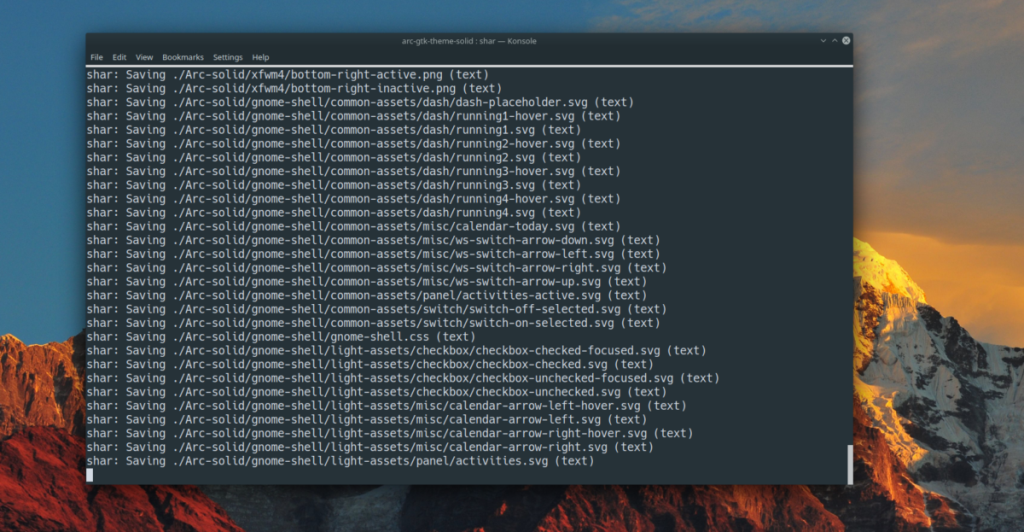
ขั้นตอนที่ 4:เมื่อดำเนินการคำสั่งsharในขั้นตอนที่ 3 แอปพลิเคชัน Shar จะเริ่มสร้างไฟล์เก็บถาวรแบบขยายตัวเองของคุณ อดทนและปล่อยให้คำสั่งดำเนินการ เมื่อกระบวนการเสร็จสมบูรณ์ คุณจะเห็นmy-shar-archive.sharปรากฏในโฮมไดเร็กตอรี่ของคุณ (~)
ขั้นตอนที่ 5:หลังจากสร้างไฟล์เก็บถาวร Shar แบบขยายตัวเองใหม่ กระบวนการยังไม่เสร็จสมบูรณ์ ก่อนที่จะสามารถเรียกใช้เพื่อแยกเนื้อหาภายใน ต้องอัปเดตการอนุญาตของไฟล์
การอัปเดตการอนุญาตบน Linux ทำได้โดยใช้ยูทิลิตี้chmod ใช้การเปลี่ยนแปลงchmod +xmy-shar-archive.sharเพื่อให้ทุกคนสามารถดำเนินการและแยกเนื้อหาได้
sudo chmod +x my-shar-archive.shar
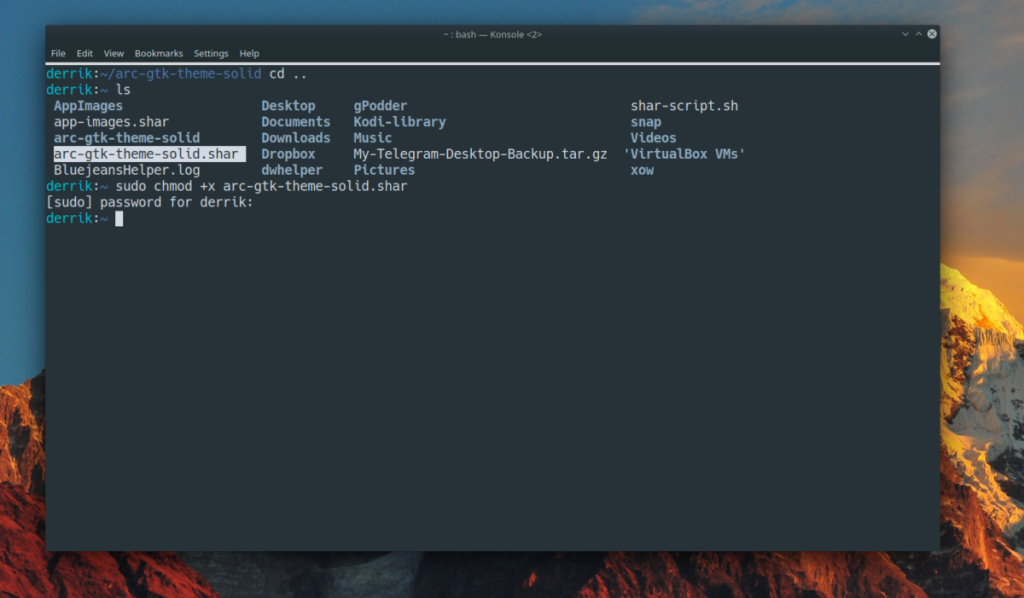
อย่าลืมบอกเพื่อนของคุณว่าพวกเขาต้องอัปเดตการอนุญาตmy-shar-archive.sharบนระบบ Linux ของตนด้วยเช่นเดียวกันกับคำสั่งchmodหากพวกเขาต้องการแยกเนื้อหาออกจากระบบ
ในการแยกเนื้อหาของไฟล์เก็บถาวร Shar แบบขยายตัวเองใหม่ของคุณ ให้รันคำสั่งต่อไปนี้
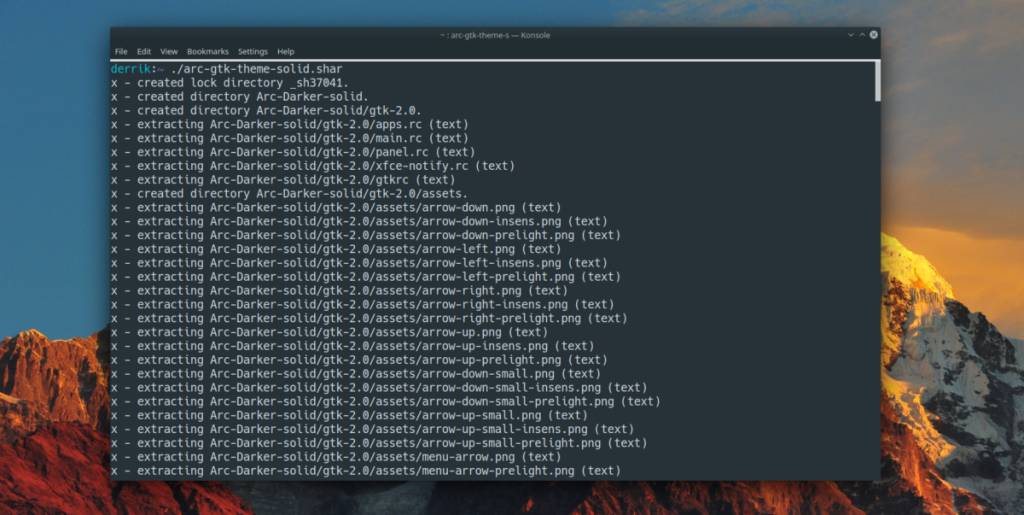
./my-shar-archive.shar
เนื้อหาของmy-shar-archive.sharwill จะถูกวางไว้ในไดเร็กทอรีที่ถูกแยกออกมา
หากคุณกำลังส่งไฟล์ที่มีความสำคัญในการเก็บแบบขยายตัวเองของคุณผ่านทางอินเทอร์เน็ตคุณอาจต้องการที่จะเข้ารหัสเพื่อความปลอดภัย โชคดีที่การเข้ารหัสไฟล์เก็บถาวรแบบขยายตัวเองบน Linux นั้นง่ายมาก หากต้องการดำเนินการกับระบบของคุณ ให้ทำตามคำแนะนำทีละขั้นตอนด้านล่าง
ขั้นตอนที่ 1:ตรวจสอบให้แน่ใจว่าคุณได้ติดตั้งเครื่องมือ GPG บนพีซี Linux ของคุณโดยดำเนินการgpg --helpคำสั่งในเทอร์มินัล หากติดตั้ง GPG ไว้ คุณจะเห็นหน้าวิธีใช้ GPG หากไม่เป็นเช่นนั้นจะไม่มีอะไรเกิดขึ้น
หมายเหตุ: ต้องติดตั้ง GPG หรือไม่ คลิกที่นี่
gpg --help
ขั้นตอนที่ 2:เข้ารหัสไฟล์เก็บถาวรแบบขยายตัวเองด้วยคำสั่งgpgด้านล่าง อย่าลืมใช้รหัสผ่านที่ปลอดภัย
gpg -c my-shar-archive.shar
เมื่อเข้ารหัสแล้ว ไฟล์ที่ส่งออกจะเป็นmy-shar-archive.shar.gpg.
ขั้นตอนที่ 3:ลบเก็บ Shar ที่ไม่ได้เข้ารหัสกับRM
rm my-shar-archive.shar
ขั้นตอนที่ 4:ส่งmy-shar-archive.shar.gpgให้เพื่อน สมาชิกในครอบครัว หรืออัปโหลดทางออนไลน์เพื่อความปลอดภัย
ในการแตกไฟล์ ให้รันคำสั่งต่อไปนี้
gpg my-shar-archive.shar.gpg ./my-shar-archive.shar
ควบคุมคอมพิวเตอร์ในเครือข่ายของคุณได้อย่างง่ายดายด้วย KontrolPack เชื่อมต่อและจัดการคอมพิวเตอร์ที่ใช้ระบบปฏิบัติการต่างๆ ได้อย่างง่ายดาย
คุณต้องการทำงานซ้ำๆ โดยอัตโนมัติหรือไม่? แทนที่จะต้องกดปุ่มซ้ำๆ หลายครั้งด้วยตนเอง จะดีกว่าไหมถ้ามีแอปพลิเคชัน
iDownloade เป็นเครื่องมือข้ามแพลตฟอร์มที่ช่วยให้ผู้ใช้สามารถดาวน์โหลดเนื้อหาที่ไม่มี DRM จากบริการ iPlayer ของ BBC ได้ โดยสามารถดาวน์โหลดวิดีโอทั้งสองในรูปแบบ .mov ได้
เราได้ครอบคลุมคุณลักษณะของ Outlook 2010 ไว้อย่างละเอียดแล้ว แต่เนื่องจากจะไม่เปิดตัวก่อนเดือนมิถุนายน 2010 จึงถึงเวลาที่จะมาดู Thunderbird 3
นานๆ ทีทุกคนก็อยากพักบ้าง ถ้าอยากเล่นเกมสนุกๆ ลองเล่น Flight Gear ดูสิ เป็นเกมโอเพนซอร์สฟรีแบบมัลติแพลตฟอร์ม
MP3 Diags คือเครื่องมือขั้นสุดยอดสำหรับแก้ไขปัญหาในคอลเลกชันเพลงของคุณ สามารถแท็กไฟล์ MP3 ของคุณได้อย่างถูกต้อง เพิ่มปกอัลบั้มที่หายไป และแก้ไข VBR
เช่นเดียวกับ Google Wave, Google Voice ได้สร้างกระแสฮือฮาไปทั่วโลก Google มุ่งมั่นที่จะเปลี่ยนแปลงวิธีการสื่อสารของเรา และนับตั้งแต่นั้นมาก็กำลังกลายเป็น...
มีเครื่องมือมากมายที่ช่วยให้ผู้ใช้ Flickr สามารถดาวน์โหลดรูปภาพคุณภาพสูงได้ แต่มีวิธีดาวน์โหลด Flickr Favorites บ้างไหม? เมื่อเร็ว ๆ นี้เราได้...
การสุ่มตัวอย่างคืออะไร? ตามข้อมูลของ Wikipedia “คือการนำส่วนหนึ่งหรือตัวอย่างจากการบันทึกเสียงหนึ่งมาใช้ซ้ำเป็นเครื่องดนตรีหรือ...
Google Sites เป็นบริการจาก Google ที่ช่วยให้ผู้ใช้โฮสต์เว็บไซต์บนเซิร์ฟเวอร์ของ Google แต่มีปัญหาหนึ่งคือไม่มีตัวเลือกสำรองข้อมูลในตัว



![ดาวน์โหลด FlightGear Flight Simulator ฟรี [สนุกเลย] ดาวน์โหลด FlightGear Flight Simulator ฟรี [สนุกเลย]](https://tips.webtech360.com/resources8/r252/image-7634-0829093738400.jpg)




